Siehe auch
Spannende Neuigkeiten! Die Acrobat Reader Mobile App verfügt jetzt über eine nutzungsfreundlichere Oberfläche. Die Hilfeseiten wurden aktualisiert, um dich durch die verschiedenen Funktionen dieser neuen Oberfläche zu führen. Hinweis: Einige Benutzende sehen möglicherweise noch die klassische Oberfläche. Halte Ausschau nach einer Nachricht oder einem Umschalter, um auf die klassische Hilfe zuzugreifen. Viel Spaß mit unserer App!
Die wichtigsten Fragen
Verwalten von Abonnements
Verwalten von Abonnements Wiederherstellen eines Abonnements Kündigen eines Abonnements
Wie kann ich auf Dateien zugreifen und sie freigeben?
PDF-Dokumente aus E-Mails öffnen Dateien vom Gerät oder aus der Cloud öffnen Eine Datei aus einem Browser öffnen
Konfiguration, FAQs, Hilfe
Einstellungen verwalten Fehlerbehebung Foren-Community-Hilfe abrufen
Anmelden
Für folgende Funktionen musst du dich anmelden:
Zugriff auf kostenlose Funktionen, bei denen Onlinedienste zum Einsatz kommen.
Zugriff auf erweiterte Funktionen, die Bestandteile deiner Abonnementdienste sind.
Aktivieren von Benachrichtigungen, die dich über Dateiänderungen, Workflow-Aktualisierungen, das Prüfen der Teilnahme und mehr informieren.
Automatisches Speichern der meisten Dateiänderungen am Cloud-Speicherplatz von Adobe, wodurch deine Arbeit geschützt wird und du von jedem Gerät aus auf deine Dateien zugreifen können.
Automatische Anmeldung sowohl bei Acrobat als auch bei Adobe Scan.
Du kannst dich mit einer Adobe-, Google-/Facebook- oder Apple-ID und mit unterstützten Anmeldeinformationen von Unternehmen bei dem Cloud-Speicherplatz von Adobe anmelden. So meldest du dich an:
Öffne die App.
Wähle eine der folgenden Anmeldeoptionen:
Tippe auf eine Drittanbieter-Anmeldeoption: Facebook, Google oder Apple.
Tippe auf Anmelden, um deine Adobe ID zu verwenden, und gib deine E-Mail-Adresse und dein Kennwort ein.
Tippe auf Registrieren, um eine neue Adobe ID zu erstellen.
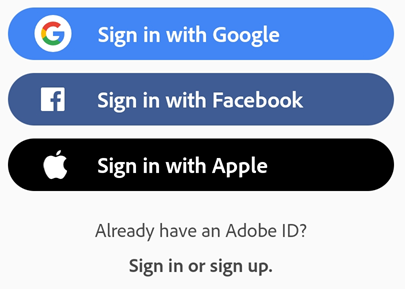
Anmelden mit Firmen- oder Schulanmeldedaten
Wenn du dich immer mit den gleichen Anmeldeinformationen anmeldest, siehst du nur eine bestimmte Bildschirmanzeige. Wenn du jedoch Teil einer Organisation bist und eine andere ID hast, wirst du möglicherweise aufgefordert, zwischen einer persönlichen ID oder einer Firmen-ID zu wählen. Wenn dies der Fall ist, wähle ein Konto aus und melde dich mit den Anmeldeinformationen an, die mit diesem Konto verknüpft sind.
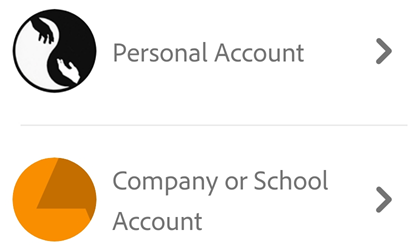
Abmelden
Durch die Abmeldung wird der Zugriff auf Abonnementdienste sowie Onlinedokumente und Arbeitsabläufe deaktiviert.
Tippe zum Abmelden auf ![]() > Abmelden.
> Abmelden.